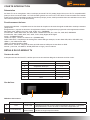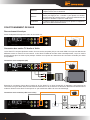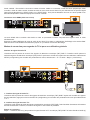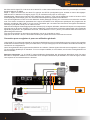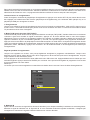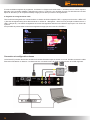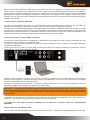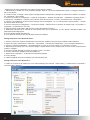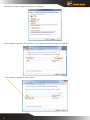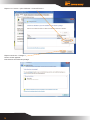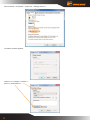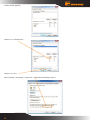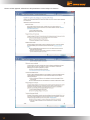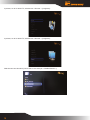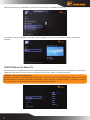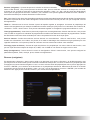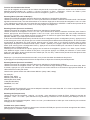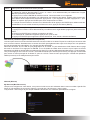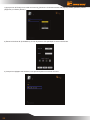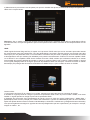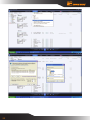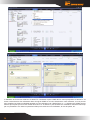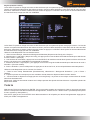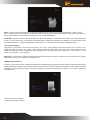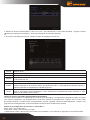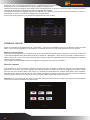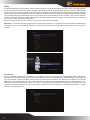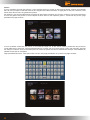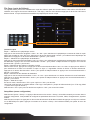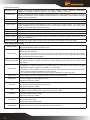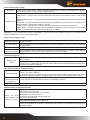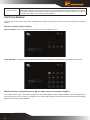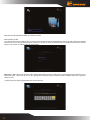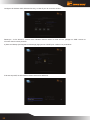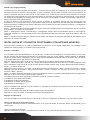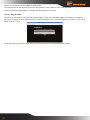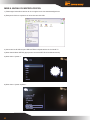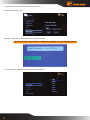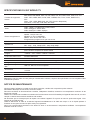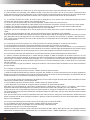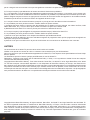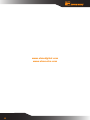Guide de l’utilisateur
Enregistreur vidéo personnel
Full HD & DVB-T

2
COURTE INTRODUCTION 3
Présentation 3
DETAILS DU SO WORLD TV 3
Contenu du colis 3
Vue de face 3
Vue arrière 4
TÉLÉCOMMANDE 4
FONCTIONNEMENT DE BASE 5
Raccordement électrique 5
Connexion du téléviseur aux sorties TV Audio et Vidéo 6
Modes de connexion pour regarder la TV et pour une utilisation générale 7
Connexion pour enregistrer et pour une utilisation générale 7
Connexion et conguration réseau 10 10
FONCTIONS du So World TV 19
Navigateur 20
Tv/Av In 27
Programmateur 28
Services Internet 30
Copie de chiers 32
Menu de conguration 33
FONCTION RESEAU 35
Wired Lan Setup (Cong. LAN xe) 35
Wireless Setup (Conguration sans l) 36
INSTALLATION ET UTILISATION DE BT/SAMBA (UTILISATEURS AVANCES) 39
Première installation 39
Réglage de l’adresse IP 40
Interface Neighbor Web 40
COMMENT EFFECTUER LA MISE À NIVEAU DU MICROLOGICIEL ? 42
SPECIFICATIONS DU SO WORLD TV 44
NOTICE DE MAINTENANCE 44
FAQ 45
AUTRES 47

3
COURTE INTRODUCTION
Présentation
So World TV est un enregistreur vidéo numérique personnel Full HD (1080p) équipé d’un tuner HD TV compatible MKV
(H264) et d’une connexion HDMI 1.3. Facile à utiliser grâce à son écran LCD, le So World TV est accessible via le réseau
(LAN) et vous permet d’accéder à toutes les données (musique, photos, vidéos) stockées dans votre ordinateur et sur votre
carte mémoire (lecteur de carte ash SDHC).
Fonctionnement de base
Programmes télévisés : compatible avec les fonctions de réception et de sortie de signal de télévision numérique terrestre
(TNT) DVB-T.
Enregistrement : propose les fonctions d’enregistrement direct, d’enregistrement programmé et d’enregistrement décalé.
Décodage vidéo : MPEG 1/2/4, Divx, Xvid, H.264, VC-1, RM/RMVB
Format vidéo : WMV, MKV, MOV, AVI, MP4, MPG, TS/M2TS/TP/TRP, FLV, ISO, IFO, VOB, DAT, RM/RMVB
Format audio : MP3, WMA, WAV, AAC, OGG, FLAC, Dolby Digital, DTS Digital
Image : JPG/BMP/PNG/GIF
Lecteur de cartes : Lecteur de cartes 3 en 1 (SD/MMC/MS)
PORT USB HÔTE : Périphérique de stockage de masse USB (par exemple, Lecteur ash USB, MP3, USB HDD, etc.)
USB2.0 : port USB2.0 haut débit.
HDMI: Port Haute Dénition HDMI.
DVD externe : Prend en charge les lecteurs de DVD externes USB pour lire des lms sur DVD.
Internet : port RJ45, 10/100Mo/s, WLAN (IEEE 802.11 b/g/n), service Internet.
DETAILS DU SO WORLD TV
Contenu du colis
A réception de votre So World TV, vériez que tous les accessoires désignés ci-dessous sont bien inclus.
N° Nom Quantité
1 So World TV x 1
2 Adaptateur électrique x 1
3 Télécommande x 1
4 Câble AV x 2
5 Câble USB x 1
6 Guide de l’utilisateur x 1
7 Piles x 2
Vue de face
Dénition des boutons
Dénition Remarque Remark
1 LCD Ecran LCD
Afchage synchrone du menu et des informations de lecture, y compris le
temps de lecture, le nom du chier, le menu de conguration, etc.
2 Power/Stand-by
(Mise sous
tension/Veille)
La diode de mise sous tension devient bleue lorsque l’appareil est sous
tension et rouge lorsqu’il est éteint
1 2

4
Vue arrière
Dénition du port
Port Dénition du port Instruction Instructions
1 USB DEVICE Port USB Ce port USB est utilisé pour la connexion avec l’ordinateur
2 USB DEVICE Port USB Externe Ce port USB est utilisé pour la connexion avec les périphériques
de stockage externes
3 LAN Port réseau Se connecte au réseau via le port Internet
4 HDMI Port haute dénition Sortie de signal numérique par le port HDMI
5 COAXIAL Port de sortie ne Sortie audio 5.1 par le port coaxial
6 AV OUT Port de sortie composite
vidéo
Sortie composite vidéo et audio par ce port
7 AV IN Port d'entrée composite
vidéo
Sortie vidéo et audio par ce port lorsqu’il est connecté à un
périphérique vidéo
8 DC IN Port de connexion électrique Alimentation électrique
9 ANT IN Interface d’entrée RF Entrée des signaux de télévision numérique (TNT) DVB-T.
10 LOOP Interface de sortie RF Sortie des signaux de télévision numérique (TNT) DVB-T.
TÉLÉCOMMANDE
BOUTON FONCTIONS
POWER
(mise sous tension) Allume et éteint l’appareil en mode veille
MUTE
(muet) Active/désactive la sortie audio
REC
(ENREGISTREMENT)Débute un enregistrement en mode
REC. Plusieurs pressions sur cette touche permettent de
sélectionner la durée d’enregistrement (Format : TS, Codec
: MPEG 2)
STANDBY
(veille) Appuyez sur cette touche pour passer en mode VEILLE.
On l’utilise souvent quand un enregistrement programmé est
en cours sur le So World TV.
BROWSER
(navigateur) Permet de parcourir le menu Browser
(Navigateur)
TIMER
(Programmateur) Permet d’entrer dans le menu Timer
(programmateur) pour modier, compléter et supprimer le
calendrier d’enregistrement
COPY (copier) Passer en mode copie
GUIDE (MENU) Permet d’accéder au menu principal
AV/TV Permet de commuter la source d’entrée vidéo entre AV et TV
TELETEXT
Activation/désactivation, il propose un contenu DVB-T (TNT),
et contient des informations telles que le menu
EPG
Activation/désactivation, Menu du guide des programmes de
télévision
1 2 3 4 5 86 9
107

5
REC LIST Liste des documents du dossier
VOL- Appuyez sur cette touche pour diminuer le volume
VOL+ Appuyez sur cette touche pour augmenter le volume
Touche de navigation haut, bas, gauche et droite
ENTER (entrée) Appuyez sur cette touche pour valider
RETURN (retour) Revenir au menu précédent
SET-UP (conguration) Accéder au menu
Appuyez sur ces touches pour saisir une valeur numérique
GOTO
(aller à) Appuyez sur cette touche pour lire le chapitre vidéo
sélectionné
TV SYSTEM (système TV) Permet de passer d’un système TV à un autre
OPTION
Appuyez sur cette touche pour sélectionner la barre d’options.
Permet de renommer ou supprimer un chier.
PLAY
(LECTURE) Appuyez sur cette touche pour lire un chier
ou pour lire le chier en cours d’enregistrement en mode
décalage.
STOP
Appuyez sur cette touche pour arrêter la lecture/
l’enregistrement
PAUSE/STEP
(pause/image par image) Appuyez sur cette touche pour mettre
la lecture/l’enregistrement sur pause. Appuyez de nouveau
pour lire image par image
PREV
(préc.) Appuyez sur cette touche pour revenir au chier précédent/à
la page précédente du navigateur
NEXT
(suiv.) Appuyez sur cette touche pour passer au chier suivant/à
la page suivante du navigateur
FR
(RETOUR RAPIDE) Appuyez sur cette touche pour rembobiner
et à nouveau pour sélectionner la vitesse de rembobinage
FF
(AVANCE RAPIDE) Appuyez sur cette touche pour accélérer
la lecture et à nouveau pour sélectionner la vitesse
SUBTITLE
(SOUS-TITRES) Activer/désactiver les sous-titres (si
disponibles)
DISPLAY
(AFFICHAGE) Appuyez sur cette touche pour afcher la
durée, le titre ou les informations relatives à un chapitre lors
de la lecture d’un chier vidéo ou photo.
AUDIO Modie le format de sortie audio
ZOOM
Appuyez sur cette touche pour zoomer sur la photo ou la
vidéo
Niveaux de zoom photo : 2X, 4X, 8X, 16X ;
Niveaux de zoom vidéo : 2X, 3X, 4X, 8X 2X, 3X, 4X, 8X.
TIME SHIFT
(DÉCALAGE) Permet d’activer la fonction de décalage en
mode enregistrement.
Il fonctionne comme suit :
Appuyer sur « Time shift » et attendez que l’écran apparaisse,
appuyez sur « Pause » pour mettre le programme sur pause,
« Play » pour reprendre la lecture et « Stop » pour arrêter la
fonction décalage.
Si vous devez utiliser la fonction Time shift, veuillez utiliser
l’appareil pour formater le disque dur au préalable.

6
REPEAT
(répéter) Appuyez sur cette touche pour répéter l’option :
chapitre, titre activé ou désactivé
SELECT
(sélectionner) Appuyez sur cette touche pour sélectionner le
chier puis appuyer sur « Con rm » pour ajouter ou annuler
le chier dans la Liste de Lecture ; permet de sélectionner les
chiers ou dossiers à copier en mode copie
CONFIRM
(con rmer) Appuyez sur cette touche pour ajouter ou supprimer
votre choix dans la liste de lecture.
FONCTIONNEMENT DE BASE
Raccordement électrique
Sortez l’adaptateur électrique du carton et raccordez—le.
Connexion des sorties TV Audio et Vidéo
Le So World TV comporte plusieurs sorties, dont une sortie composite (AV) et une sortie HDMI. Vous pouvez sélectionner
différents menus en fonction de vos besoins. Le So World TV détecte la sortie vidéo automatiquement, ce qui en rend le
fonctionnement plus convivial et plus pratique. Veuillez vous reporter aux instructions de connexion suivantes pour éviter
tout problème.
Connexion sortie composite (AV)
Yellow
White
Red
Branchez le connecteur jaune dans la sortie AV du So World TV et dans l’entrée AV du téléviseur, puis branchez les
connecteurs rouge et blanc dans l’entrée audio du téléviseur ou de la chaîne hi- . Allumez le téléviseur et sélectionnez le
mode AV. Allumez le So World TV de façon à ce que le téléviseur af che le menu de démarrage.
Connexion sortie coaxiale (câble non inclus)

7
Sortie coaxiale : Raccordez le connecteur coaxial du lecteur média au connecteur coaxial de l’autre périphérique vidéo
ou audio à l’aide du câble coaxial. Accédez ensuite au menu audio du So World TV puis sélectionnez les options Digital
Output (Sortie Numérique) « SPDIF LPCM » ou « SPDIF RAW ». Vous pouvez béné cier d’un son 5.1 haute qualité via un
décodeur/ampli cateur multicanal équipé d’une entrée coaxiale.
Connexion sortie HDMI (câble non inclus)
La sortie HDMI offre le meilleur effet audio et vidéo en permettant la sortie composite des signaux audio et vidéo
simultanément.
Branchez le câble HDMI dans la prise de sortie du So World TV et dans un périphérique d’af chage avec entrée HDMI.
Sélectionnez le mode HDMI sur le téléviseur jusqu’à ce qu’il af che le menu de démarrage.
Modes de connexion pour regarder la TV et pour une utilisation générale
Interface de signal d’entrée TV
L’interface ANT IN permet de recevoir les signaux de télévision numérique (TNT) DVB-T. L’interface LOOP permet la
sortie des signaux de télévision numérique (TNT) DVB-T. Après avoir accédé aux signaux de votre téléviseur, sélectionnez
SETUP (con guration) pour accéder aux paramètres du menu, sélectionnez « TV » et en n « Begin » (commencer).
1 : Interface de signal d’entrée TV :
L’interface ANT IN permet de recevoir les signaux de télévision numérique (TNT) DVB-T. Après avoir accédé aux signaux
de votre téléviseur, appuyez sur la touche SETUP (con guration) pour accéder aux paramètres du menu puis sélectionnez
« TV ».
2 : Interface de signal de sortie TV :
L’interface LOOP permet la sortie des signaux de télévision numérique (TNT) DVB-T a n d’accéder directement à l’interface
d’entrée du téléviseur. Toutefois, une entrée de signal TV doit exister au préalable.
Etapes de l’opération :
Etape 1 : l’interface ANT IN (1) doit produire le signal d’entrée de TV numérique (TNT) DVB-T et l’autre interface LOOP (2)

8
doit faire sortir le signal TV via le tuner du So World TV ou des autres interfaces du So World TV, par exemple, les sorties
de signal vidéo AV ou HDMI.
Etape 2 : Après avoir allumé le So World TV, appuyez sur SETUP (con guration) pour accéder au menu des réglages.
Sélectionnez TV, allez dans TV Region (région TV), et choisissez votre pays ou votre région.
Simultanément, sélectionnez Channel Scan (balayage des chaînes). Vous pouvez également choisir la fonction AUTO
SCAN (balayage automatique) pour une recherche automatique des programmes de télévision.
Vous pouvez également choisir la fonction MANUAL SCAN (balayage manuel) pour commencer une recherche manuelle
mais vous devez connaître les paramètres de Largeurs de Bande et les Fréquences spéci ques des programmes de
télévision numérique (TNT) DVB-T. Si vous ne les connaissez pas, consultez votre fournisseur de signaux de télévision
numérique (TNT) DVB-T local pour en obtenir l’accès.
Sélectionnez la largeur de bande appropriée des chaînes (CH), la Largeur de Bande, saisissez la Fréquence correspondante
puis appuyez sur la touche «ENTER» pour lancer le balayage. L’écran af che le nombre de chaînes ainsi que la qualité de
signal des programmes. Si le paramètre est erroné, l’écran af chera « Error » (erreur). Vous devrez alors recommencer le
paramétrage de recherche.
Vous pouvez enregistrer un programme de télévision tout en en regardant un autre.
Appuyez sur la touche « AV/TV » de la télécommande pour passer d’une source d’entrée à une autre.
Connexion pour enregistrer et pour une utilisation générale
Le So World TV vous permet de regarder un programme de télévision tout en en enregistrant un autre. Lorsque vous regardez
la télévision terrestre numérique (TNT) en mode DVB-T, vous pouvez appuyer sur la touche REC de la télécommande pour
commencer un enregistrement.
Outre l’enregistrement des programmes de télévision eux-mêmes, d’autres signaux d’entrée sont enregistrés. Les signaux
TV peuvent être générés par un décodeur TV ou un récepteur satellite, le cas échéant, et la fonction d’enregistrement est
alors accessible.
Remarque importante : Le So World TV permet également d’enregistrer des programmes télévisés à partir d’un autre
décodeur ou récepteur satellite. Pour un décodeur ou un récepteur de télévision par satellite à une sortie de signal, veuillez
vous reporter au raccordement décrit ci-dessous.

9
Raccordez l’entrée AV IN et le décodeur ou le récepteur satellite et assurez-vous que la sortie du décodeur ou du récepteur
satellite est en bon état de fonctionnement. Allumez le téléviseur et sélectionnez le mode AV. Allumez le So World TV et
sélectionnez AV IN dans le menu. Le programme de télévision s’afche à l’écran et est prêt à être enregistré.
Comment lancer un enregistrement
Avant d’enregistrer, choisissez le périphérique d’enregistrement. Appuyez sur la touche SET UP pour entrer dans le menu
des réglages puis sélectionnez REC Device (périphérique d’enregistrement) puis choisissez HDD (disque dur) ou le
périphérique USB pour enregistrer la chaîne.
1. Enregistrement
Lorsque vous utilisez la fonction d’enregistrement, deux sources d’entrée sont disponibles : vidéo et DTV. Appuyez sur la
touche « AV/TV » de la télécommande pour passer d’une source d’entrée à une autre. Le mode AV IN et le mode So World
TV permettent tous les deux d’enregistrer.
a. Mode TV IN (entrée de signal (TNT) DVB-T)
L’interface ANT IN permet de recevoir les signaux de télévision numérique (TNT) DVB-T. Veuillez observer le raccordement
ci-dessous. Après avoir accédé au signal de télévision, appuyez sur la touche SETUP dans le menu des réglages,
sélectionnez TV pour commencer vos réglages (veuillez vous reporter au chapitre précédent « Modes de connexion pour
regarder la télévision et pour une utilisation générale »). Ceci fait, vous pouvez regarder votre programme de télévision.
Appuyez sur la touche «REC» du périphérique ou de la télécommande. La diode «REC» en façade de l’enregistreur devient
rouge pour indiquer le début de l’enregistrement. Appuyez sur REC plusieurs fois pour changer de durée d’enregistrement
(ORT30min, 60min, ORT90min). Appuyez sur la touche « ■ » de la télécommande ou de l’enregistreur pour interrompre
l’enregistrement.
Regarder pendant l’enregistrement
Lorsque vous regardez une chaîne, vous pouvez également enregistrer le programme simultanément. Lorsque votre
téléviseur reçoit le signal, entrez dans le menu DTV et appuyez sur la touche REC pour lancer l’enregistrement. Un point
rouge s’afche en haut à droite de l’écran.
Si vous appuyez sur la touche ENTER, l’écran afchera le menu PR comme suit. Appuyez/sélectionnez la chaîne que vous
souhaitez regarder. Appuyez ensuite sur ENTER pour conrmer. Vous pouvez ainsi regarder le programme d’une chaîne
tout en enregistrant une autre chaîne.
Remarque :
Le contenu que vous avez enregistré est conservé dans le dossier dont le nom est l’heure du début d’enregistrement.
b. Mode AV IN
Après la bonne connexion du signal AV IN, allumez le décodeur (ou le récepteur satellite), le téléviseur et votre enregistreur,
basculez le signal du téléviseur sur le signal AV IN. Si vous souhaitez seulement regarder la télévision, n’éteignez pas
l’enregistreur et maintenez le signal d’entrée du téléviseur sur celui du décodeur.

10
Si vous souhaitez enregistrer le programme, choisissez la « fréquence d’entrée vidéo », et sélectionnez la chaîne depuis le
décodeur (ou le récepteur satellite). Sélectionnez le menu « TV/AV IN » pour accéder au menu TV, sélectionnez la chaîne
depuis le décodeur (ou le récepteur satellite) et appuyez sur REC pour lancer l’enregistrement.
2. Regarder un enregistrement vidéo
Tous les chiers enregistrés son conservés dans un dossier de chiers baptisé « REC ». Appuyez sur la touche « REC LIST
» (liste des enregistrements) de la télécommande ou utilisez le « Navigateur » dans le menu principal et sélectionnez le «
HDD » (disque dur). Les vidéos enregistrées auront été sauvegardées dans des sous-dossiers ayant pour nom l’heure du
système.
Il est possible de prévisualiser les chiers enregistrés en appuyant sur la touche « ENTER ».
Connexion et conguration réseau
Le So World TV peut lire des chiers stockés sur le réseau directement par un routeur ou un hub. Veuillez connecter le câble
RJ45 selon l’illustration ci-dessous. Le réseau est bien connecté lorsque la diode du statut réseau et le W/R clignotent.

11
Raccordez l’une des extrémités du câble RJ45 au So World TV et l’autre à l’ordinateur sur la sortie vidéo. Appuyez sur la
touche « setup » (conguration) ou sélectionnez le menu « setup » dans le menu de démarrage. Sélectionnez « Network »
(réseau) dans la fenêtre des réglages puis appuyez sur “ENTER” pour conrmer. Cette option est disponible en paramétrage
automatique et manuel de l’IP. Appuyez à nouveau sur cette touche pour quitter le menu lorsque vous avez terminé les
réglages. Avant de pouvoir accéder à l’ordinateur via le réseau par le So World TV, certains chiers multimédia doivent être
partagés sur le réseau.
Comment utiliser l’interface USB HÔTE
Le lecteur peut augmenter sa capacité. Le port USB HÔTE peut lire des disques durs externes, des clés USB, des
appareils photo numériques, des lecteurs de carte et d’autres périphériques de stockage de données.
Vous pouvez connecter des périphériques de stockage externes via l’interface USB HÔTE même sans installer un lecteur
de disque dur. Vous pouvez lire directement une diversité de formats audio et vidéo haute dénition stockés dans des
périphériques de stockage externes. La visualisation des lms en HD et des photos numériques est plus appréciable, et les
signaux de sortie audio numériques bénécient également d’effets sonores haute délité.
Comment connecter l’interface USB à l’ordinateur
Ce disque dur lecteur-enregistreur est également un périphérique de stockage personnel de chiers multimédia et il peut
être connecté à un ordinateur via une interface USB.
1. Branchez l’appareil. Pendant l’utilisation du disque dur lecteur-enregistreur avec un ordinateur, l’alimentation électrique
est également nécessaire.
2. Raccordez votre PC à l’aide d’un câble USB. 2. Raccordez le disque dur lecteur-enregistreur à l’ordinateur à l’aide du
câble USB puis copiez et transférez des données.
Reportez-vous à l’illustration ci-dessus pour connecter correctement l’appareil à votre ordinateur. Allumez votre ordinateur
et entrez dans le système. L’ordinateur détecte le lecteur automatiquement. Vous pourrez ensuite utiliser votre appareil
comme un périphérique USB de stockage externe.
Lorsque vous avez terminé de transférer vos données, veuillez le déconnecter en tout sécurité (cliquez sur l’icône du
périphérique USB an de le stopper puis débranchez le câble USB).
Remarques : 1. Veuillez ne pas éteindre l’appareil lorsqu’une lecture ou une écriture est en cours via l’ordinateur.
2. Si aucun périphérique USB n’est détecté après avoir branché le câble USB, c’est peut-être parce que l’ordinateur
utilise un autre programme. Dans ce cas, débranchez le câble USB et attendez une dizaine de secondes avant de
le reconnecter.
Le So World TV est également un périphérique de stockage personnel de chiers multimédia et il peut être connecté à un
ordinateur. Vous pouvez parcourir et copier vos chiers sans aucune difculté.
La conguration du partage de chiers multimédia sur un ordinateur est décrite ci-dessous (UTILISATEURS
AVANCES).
Partage de chiers sous Windows XP
Deux conditions doivent être réunies pour une bonne connexion réseau. - Congurer le partage de dossiers et la sécurité

12
- Sélectionner la même passerelle et le même masque de sous-réseau.
1. Sélectionner le dossier que vous souhaitez partager, faites un clic droit et sélectionnez l’option « Partage et sécurité »
par un clic gauche.
2. Cochez la case « Partager » dans l’option correspondante, sélectionnez « partager ce dossier sur le réseau » et cliquez
sur « Appliquer » pour valider.
3. Ouvrez « Panneau de conguration – Outils de conguration – Gestion de l’ordinateur – utilisateurs et groupes locaux »
et cliquez sur « Utilisateurs ». Cliquez avec le bouton droit de la souris sur « Invité » puis sélectionnez « Propriétés ».
4. Cochez « Les utilisateurs ne peuvent pas changer voter mot de passe » et « Le mot de passe n’expire jamais ». Laissez
les autres cases décochées.
5. Ouvrez « Panneau de conguration – Connexions réseau », sélectionnez « Connexion au réseau local » et accédez à «
Propriétés » en effectuant un clic droit.
6. Dans la fenêtre contextuelle, sélectionnez « Protocole Internet (TCP/IP) ».
7. Dénissez l’adresse IP, le masque de sous-réseau ainsi que la passerelle, ou bien laissez l’ordinateur dénir ces
paramètres automatiquement.
8. Fin du partage réseau Windows XP.
9. Pour terminer, fermez le pare-feu Windows Connexion Réseau.
Partage de chiers sous Windows Vista :
1. Assurez-vous que le système d’exploitation Vista soit bien installé en tant que super utilisateur administrateur.
2. Depuis le bureau, sélectionnez « Démarrer – Paramètres – Panneau de conguration » puis « Comptes utilisateurs ».
3. Ouvrez « Comptes d’utilisateurs » puis sélectionnez « Créer un nouveau compte » et nommez-le « Invité ».
4. Sélectionnez le dossier que vous voulez partager, cliquez dessus avec le bouton droit de votre souris et sélectionnez
l’option « Partage ».
5. Ouvrez le dossier partagé et ajoutez le compte « Invité » à la liste.
6. Ensuite, autorisez le partage à tous les utilisateurs.
7. Sélectionnez « partager ». Le dossier est maintenant partagé.
8. Fin du partage
9. Utilisez l’appareil de la même manière que sous Windows XP.
Partage de chiers sous Windows 7 :
1. Faites un clic droit sur le dossier que vous voulez partager (par exemple, « Mes vidéos ») > sélectionnez « Propriétés »
comme illustré ci-dessous :

13
Sélectionnez l’onglet « Partage » et cliquez sur « Partager ».
L’écran apparaît, inscrivez « Tout le monde » comme illustré ci-dessous et cliquez sur « Ajouter ».
« Tout le monde » apparaît sur l’écran suivant :

14
Cliquez sur « Lecture » puis choisissez « Lecture/Ecriture ».
Cliquez ensuite sur « Partager ».
L’écran suivant apparaît :
Votre dossier est maintenant partagé.

15
Dans la fenêtre « Propriétés », cliquez sur « Partage avancé » :
La fenêtre suivante apparaît :
Cliquez sur « Partager ce dossier »
puis sur « Autorisations »:

16
L’écran suivant apparaît :
Cliquez sur « Contrôle total » :
Cliquez sur « OK ».
Dans la fenêtre « Propriétés », cliquez sur « Paramètres de partage avancé »

17
L’écran suivant apparaît, sélectionnez les paramètres comme indiqué ci-dessous :

18
A présent, sur le So World TV, sélectionnez « Browser » (navigateur) :
A présent, sur le So World TV, sélectionnez « Browser » (navigateur) :
Sélectionnez votre domaine (comme dans notre exemple « /WORKGROUP/ »)

19
Sélectionnez votre nom d’ordinateur (comme dans notre exemple « /PORTABLE-TECH/ »)
Le message « Log on successful » (connexion réussie) apparaît, vous pouvez maintenant accéder à vos dossiers
partagés :
FONCTIONS du So World TV
Allumez le lecteur, le système afche un menu guide après quelques secondes. Six fonctions sont proposées. Vous pouvez
également entrer dans le menu de guide en appuyant sur la touché « Guide » de la télécommande.
Remarque : (en cas de réinitialisation)
Lorsque vous branchez l’appareil pour la première fois, il se met sous tension automatiquement. Veuillez vous rendre
directement dans le menu de conguration et paramétrer « Menu Language » (langue du menu), « TV Region » (Région
TV), « Time setup » (réglage de l’heure), etc. lors de votre première utilisation.

20
Browser (navigateur) : Il permet de parcourir et de lire les chiers multimédia.
Grâce à cette fonction, vous pouvez parcourir les chiers vidéo, photo et musicaux stockés sur le disque dur, une carte,
le réseau et une clé USB en appuyant sur les touches de navigation « haut » et « bas » an de choisir les périphériques
source puis en appuyant sur la touche « ENTER » pour conrmer. Vous pouvez également utiliser la touche « Browser »
de la télécommande pour accéder directement à cette fonction.
Rec_List : Cette fonction de recherche rapide automatique peut être exécutée directement dans le dossier d’enregistrements
du lecteur et permet de lire les chiers enregistrés. Les documents sont énoncés par leur nom qui correspond à l’heure
d’enregistrement.
TV/AV in : Sélectionnez la source d’entrée à partir de laquelle regarder et enregistrer. Connectez le périphérique de
ressource d’enregistrement, par exemple la télévision terrestre numérique (TNT) DVB-T ou le décodeur avec sortie AV IN,
choisissez « TV/AV » dans le menu. Vous pouvez maintenant regarder ou enregistrer le programme télévisé en cours.
Timer (programmateur) : Cette fonction permet de programmer vos enregistrements. Grâce à cette fonction, vous pouvez
créer, modier ou supprimer le calendrier de programmation et afcher les statuts et l’historique de programmation. Veuillez
lire attentivement les instructions suivantes pour mieux comprendre la fonction de chaque option.
Services Internet : Protez de nombreux services Internet sur votre téléviseur. Grâce à cette fonction, vous pouvez
accéder aux informations, aux vidéos, aux photos, à la météo et télécharger des interfaces en ligne pendant que vous
regardez la télévision. Vous pouvez proter de nombreux services Internet sans utiliser votre ordinateur.
File Copy (copie de chiers) : Permet de copier des chiers d’un périphérique à un autre. Grâce à cette fonction, vous
pouvez copier des chiers depuis le disque dur, le NET, une clé USB ou une carte d’un support vers un autre.
Setup (Conguration) : Permet d’ouvrir le menu de Conguration. Grâce à cette fonction, vous pouvez congurer les
paramètres Système, vidéo, musique, photo, réseau et enregistrement.
Browser (navigateur)
En sélectionnant « Browser » dans le menu guide ou en appuyant sur la touche « Browser » de la télécommande, vous
pouvez parcourir les chiers vidéo, photo et musicaux stockés sur le disque dur, une carte, le réseau et un périphérique USB
en appuyant sur les touches de navigation « haut » et « bas » an de choisir les périphériques source puis en appuyant sur
la touche « ENTER » pour conrmer et lire les chiers sur le périphérique sélectionné. Sélectionnez le chier ou le dossier
en appuyant sur les touches de navigation « haut » et « bas » puis en appuyant sur la touche « ENTER » pour accéder au
chier et le lire. Appuyez sur la touche « Return » pour revenir à la liste précédente.
La page est en cours de chargement...
La page est en cours de chargement...
La page est en cours de chargement...
La page est en cours de chargement...
La page est en cours de chargement...
La page est en cours de chargement...
La page est en cours de chargement...
La page est en cours de chargement...
La page est en cours de chargement...
La page est en cours de chargement...
La page est en cours de chargement...
La page est en cours de chargement...
La page est en cours de chargement...
La page est en cours de chargement...
La page est en cours de chargement...
La page est en cours de chargement...
La page est en cours de chargement...
La page est en cours de chargement...
La page est en cours de chargement...
La page est en cours de chargement...
La page est en cours de chargement...
La page est en cours de chargement...
La page est en cours de chargement...
La page est en cours de chargement...
La page est en cours de chargement...
La page est en cours de chargement...
La page est en cours de chargement...
La page est en cours de chargement...
-
 1
1
-
 2
2
-
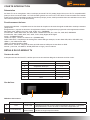 3
3
-
 4
4
-
 5
5
-
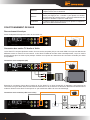 6
6
-
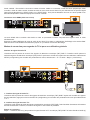 7
7
-
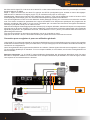 8
8
-
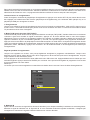 9
9
-
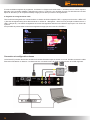 10
10
-
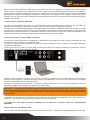 11
11
-
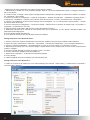 12
12
-
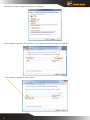 13
13
-
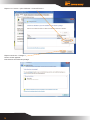 14
14
-
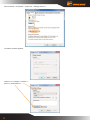 15
15
-
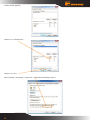 16
16
-
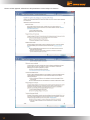 17
17
-
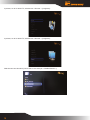 18
18
-
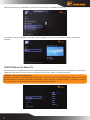 19
19
-
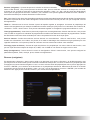 20
20
-
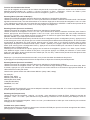 21
21
-
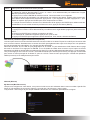 22
22
-
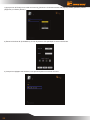 23
23
-
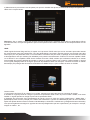 24
24
-
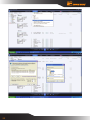 25
25
-
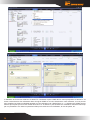 26
26
-
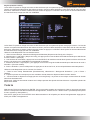 27
27
-
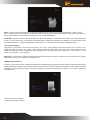 28
28
-
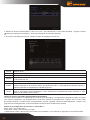 29
29
-
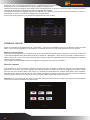 30
30
-
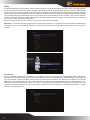 31
31
-
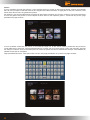 32
32
-
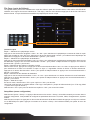 33
33
-
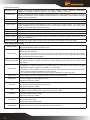 34
34
-
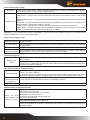 35
35
-
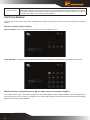 36
36
-
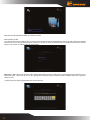 37
37
-
 38
38
-
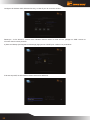 39
39
-
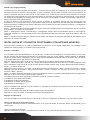 40
40
-
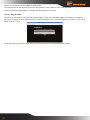 41
41
-
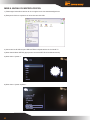 42
42
-
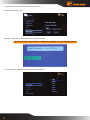 43
43
-
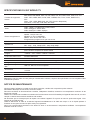 44
44
-
 45
45
-
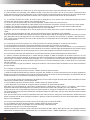 46
46
-
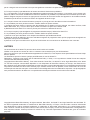 47
47
-
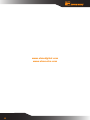 48
48
DANE-ELEC SO WORLD TV - Le manuel du propriétaire
- Taper
- Le manuel du propriétaire
- Ce manuel convient également à
Documents connexes
Autres documents
-
LG LG 37LV375S Le manuel du propriétaire
-
LG 47LV579S Le manuel du propriétaire
-
LG LG 32LV375S Le manuel du propriétaire
-
LG 42LW650S Manuel utilisateur
-
LG 42LW650S Manuel utilisateur
-
LG LG 50PZ950S Le manuel du propriétaire
-
LG 50PZ570S Le manuel du propriétaire
-
LG 42LW650S Manuel utilisateur
-
LG 55LW5500 Manuel utilisateur
-
LG LG 50PZ950S Le manuel du propriétaire